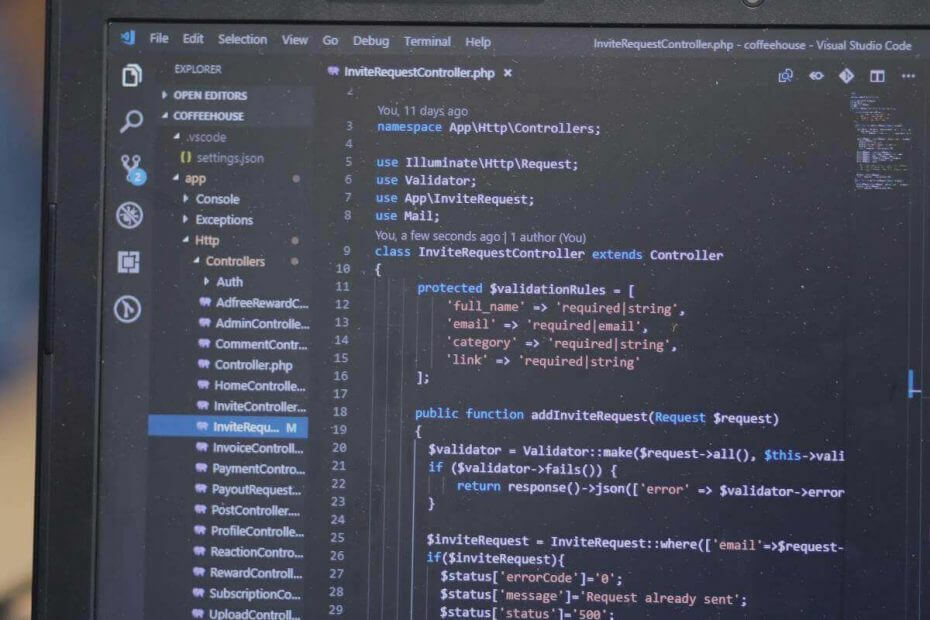
Este software reparará errores comunes de la computadora, lo protegerá de la pérdida de archivos, malware, fallas de hardware y optimizará su PC para obtener el máximo rendimiento. Solucione problemas de PC y elimine virus ahora en 3 sencillos pasos:
- Descargar la herramienta de reparación de PC Restoro que viene con tecnologías patentadas (patente disponible aquí).
- Hacer clic Iniciar escaneo para encontrar problemas de Windows que podrían estar causando problemas en la PC.
- Hacer clic Repara todo para solucionar problemas que afectan la seguridad y el rendimiento de su computadora
- Restoro ha sido descargado por 0 lectores este mes.
SQL Server se encuentra entre los sistemas de administración de bases de datos relacionales más utilizados, pero a veces, al intentar usar SQL Server, es posible que obtenga Su sistema operativo no es compatible con SQL Server error.
Esto puede ser un gran problema, y en el artículo de hoy, le mostraremos cómo solucionarlo.
¿Qué hacer si su sistema operativo no es compatible con SQL Server?
1. Ejecutar en modo de compatibilidad
- Abra la carpeta que contiene los archivos para servidor SQL.
- Botón derecho del ratón en el archivo de instalación y seleccione Propiedades.
- En el Propiedades de configuración Windows, seleccione el Pestaña de compatibilidad.

- Seleccione la casilla de verificación para Ejecute el programa en modo de compatibilidad para
- En el cuadro desplegable justo debajo de él, seleccione el Versión de Windows en la que sabe que SQL Server se ejecuta sin problemas. Como apuesta segura, seleccione Service Pack 2 de Windows Vista.
- Haga clic en Solicitar, OK.
- Haga doble clic en el Archivo de configuración para que comience el proceso de instalación.
- En el Centro de instalación de SQL Server ventana que se abre, seleccione la primera opción, la de - Nueva instalación independiente de SQL Server o agregar funciones a una instalación existente.
- Siga las instrucciones en pantalla que aparecen.
2. Asegúrese de que SQL Server sea compatible con su versión de Windows

- Windows 10 - la versión de Windows más utilizada, SQL Server 2008 y SQL Server 2008 R2 no es apoyado.
- Para SQL Server 2012, necesitará instalar al menos Service Pack 2 de SQL Server 2012 para que la instalación esté completa.
- Del mismo modo, para SQL Server 2014, el requisito mínimo es SQL Server 2014 Service Pack 1 para una instalación exitosa.
- SQL Server 2016, SQL Server 2017 y SQL Server 2019 son compatibles con Windows 10.
Si bien lo anterior se ocupa de la compatibilidad de SQL Server con la versión de Windows, aquí hay algunos recursos relacionados que es posible que desee explorar.
- Error en la ejecución de la consulta de SQL Server para el conjunto de datos [EXPERT FIX]
- A continuación, se explica cómo solucionar el uso elevado de CPU por parte del servidor SQL.
- 8 el mejor alojamiento de Windows con SQL Server para 2019
 ¿Sigues teniendo problemas?Arréglelos con esta herramienta:
¿Sigues teniendo problemas?Arréglelos con esta herramienta:
- Descargue esta herramienta de reparación de PC Excelente en TrustPilot.com (la descarga comienza en esta página).
- Hacer clic Iniciar escaneo para encontrar problemas de Windows que podrían estar causando problemas en la PC.
- Hacer clic Repara todo para solucionar problemas con tecnologías patentadas (Descuento exclusivo para nuestros lectores).
Restoro ha sido descargado por 0 lectores este mes.


